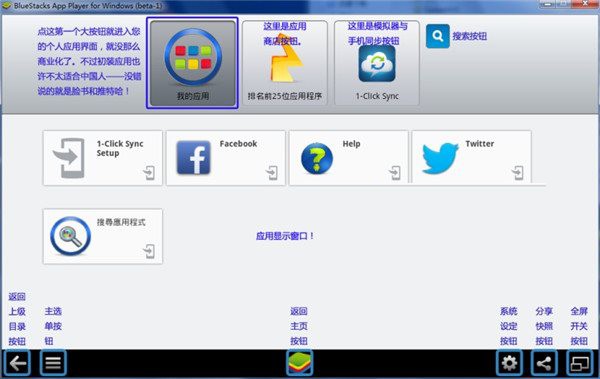
蓝手指安卓模拟器(BlueStacks)是一款流行的Android模拟器软件,允许你在Windows或Mac电脑上运行Android应用程序和游戏。以下是安装蓝手指模拟器的步骤:
1. **下载安装包**:
- 访问蓝手指官方网站(https://www.bluestacks.com/)。
- 点击“Download”按钮下载适合你操作系统的安装包。
2. **运行安装程序**:
- 双击下载的安装包,这通常会打开一个安装向导。
- 如果有安全警告,确认下载来源是安全的,然后允许安装程序运行。
3. **安装向导**:
- 按照安装向导的提示进行操作。你可能需要同意许可协议,选择安装选项,以及选择安装路径。
- 在某些步骤中,你可能还需要选择语言和地区设置。

4. **安装**:
- 点击“Install”按钮开始安装软件。安装程序将把必要的文件复制到你的计算机上。
- 安装过程中,可能需要你确认安装第三方软件(如游戏或应用)。根据个人需求选择是否安装这些附加软件。
5. **完成安装**:
- 安装完成后,点击“Finish”按钮退出安装向导。
- 软件会自动启动,如果没有,请手动双击桌面上的蓝手指图标打开模拟器。
6. **设置和个性化**:
- 第一次运行蓝手指时,它可能会提示你进行一些设置,比如登录你的Google Play账户,设置语言和地区等。
- 根据提示完成设置,以便你能更好地享受模拟器带来的体验。
7. **使用蓝手指**:
- 现在你可以使用蓝手指来安装和运行Android应用和游戏了。通过模拟器的界面,你可以访问Google Play Store,下载和安装应用,以及管理已安装的应用程序。
以上就是安装蓝手指安卓模拟器的基本步骤。请注意,不同的操作系统和软件版本可能会有一些细微的变化,但基本流程是相似的。安装过程中,确保你的计算机满足模拟器的最低系统要求,以保证软件能正常运行。







